오늘은 컴퓨터 윈도우 자체기능인 포스트 잇 프로그램을 알아보겠다. 보통은 컴퓨터 모니터나 본체 주변에 종이 포스트잇을 덕지덕지 붙일텐데, 이제는 그럴 필요가 없다.

만약 아래의 사진이 자신과 같다면, 이제 전부 떼버리시기를 바란다.

종이 포스트잇보다는, 아래 캡처화면처럼 컴퓨터 화면에 출력되는 포스트잇이 낫지 않겠는가?

포스트잇의 사이즈는 얼마든지 드래그 앤 드랍으로 조절이 가능하다.
물론 갯수도 얼마든지 추가할 수 있고, 기존 메모를 지울수도 있다.
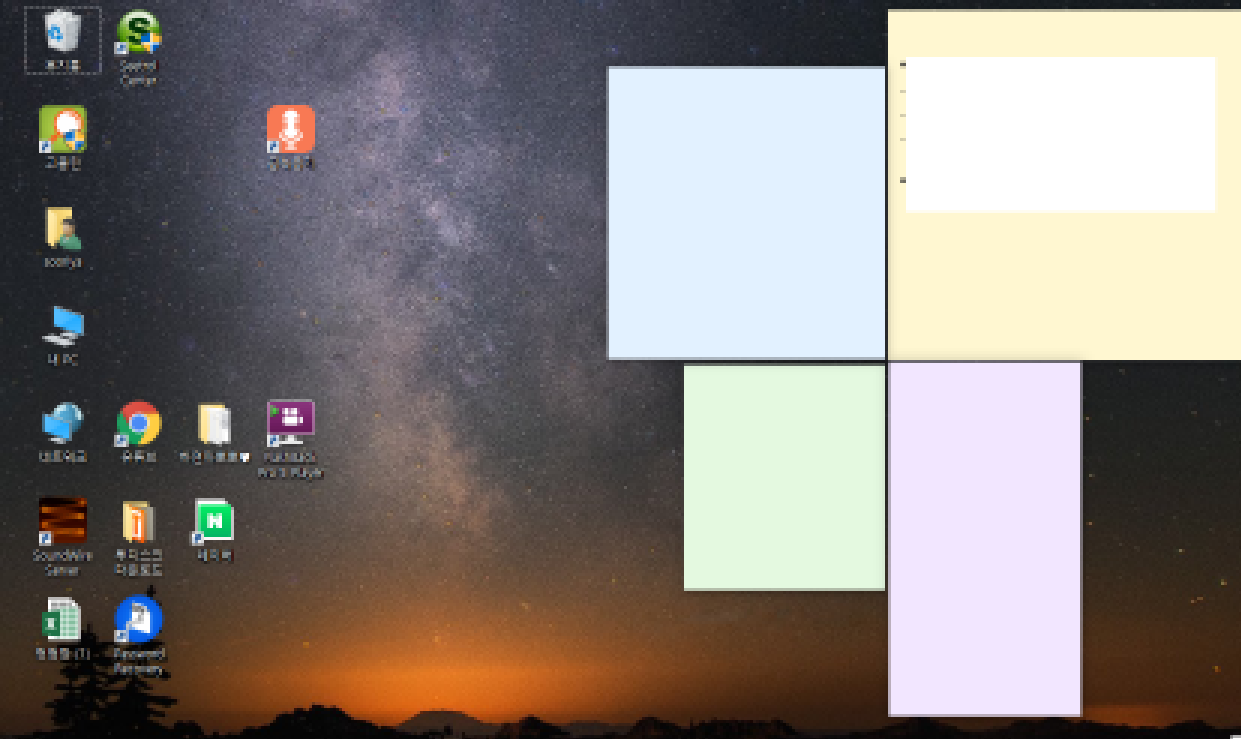
이 포스팃 기능의 정식 명칭은 "스티커 노트"라고 한다.
예전에는 sticky notes 였는데 최신 OS 버전에서는 "스티커 노트"로 고정이 됐다.
이 스티커 노트는 별도로 설치할 필요 없이, 윈도우10에 내장되어 있기 때문에 실행만 해주면 된다.
실행 방법은 아래와 같다.
1) 윈도우10 시작버튼 -> "스티커" 입력 -> [스티커 메모] 실행

2) 그럼 아래와 같이 포스팃이 나타나며 자유롭게 사용하면 끝이다.

3) 여기서 좌측 상단의 " + " 모양을 클릭하면, 똑같은 포스트잇이 하나 더 생긴다.
끄고 싶다면 우측 상단의 " X " 버튼을 누르면 꺼진다.
(단, 삭제되는 것이 아니라 단순히 꺼지는 것이며, 복원방법은 조금 이따 설명하겠다)

4) 이 포스트잇 (스티커 노트)의 색상도 얼마든지 바꿀 수 있는데, 우측 상단의 ` ` ` 모양을 클릭해보자.
7가지 색상중에 하나를 고르면 색상이 바뀐다.


5) 그 다음, 글자 스타일 변경 기능도 있다.
메모를 입력한다음, 하단 메뉴에 있는 기능을 사용하면
일반 워드에서처럼 (진하게, 기울기, 밑줄, 취소선, 목록) 스타일을 적용할 수 있다.

6) 이 글자 스타일 변경은 단축키로도 가능하다.

7) 이 포스트 잇에 사진 첨부도 가능하다. 우측하단의 사진 아이콘을 클릭하여, 해당 사진을 넣어주면 된다.


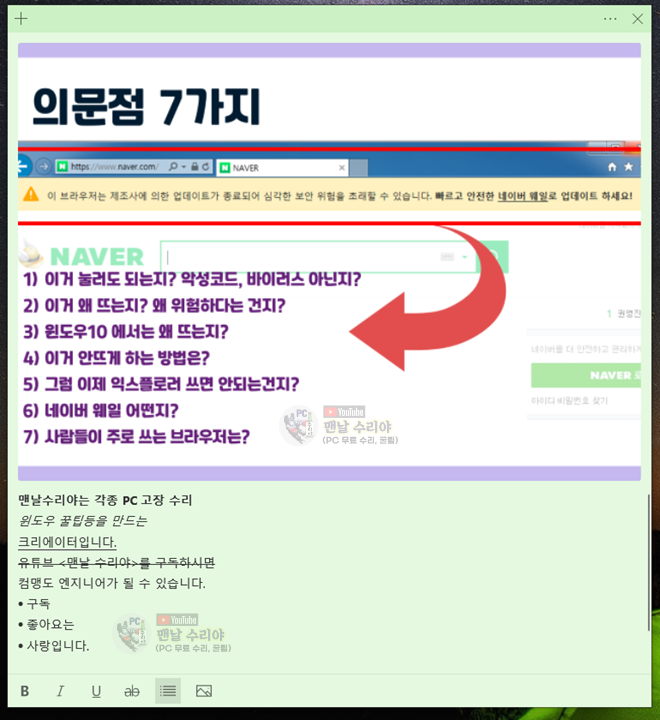
8) 마지막으로 목록 기능이다. 일단 따라해보자.


위의 사진처럼, 내가 저장했던 모든 스티커 메모의 내용이 저장되어 있다.
이 목록에는 현재 띄워져있는 스티커 메모는 물론, 내가 닫았던 메모까지 저장되어 있다.
즉 실수로 메모를 껐다고 해서, 삭제됐을까봐 걱정할 필요가 없는 것이다.
바탕화면이 너무 너저분할까봐, 잠깐 닫을 수 있는 기능일 뿐이다.
바탕화면에 안보이는 메모를 다시 열때는, 더블클릭 하면 된다.
만약, 여기에 저장된 메모를 진짜 지우고 싶다면, 해당 메모에 대해 마우스 우클릭!

메모 삭제를 눌러, 진짜로 삭제하면 된다.
이렇게하여 윈도우10의 간편한 메모 기능이자 포스티잇 역할을 하는 스티커 노트 사용법에 대해 알아보았다.
"맨날 수리야"는 어느 회사의 현직 엔지니어 입니다.
10년이상의 모든 PC 고장 수리, 윈도우 꿀팁등을 나눔하고 있습니다.
뿐만 아니라, 유튜브, 카페등을 통해, 많은 분들의 PC 문제도 도와드리고 있으니까
여러분들도 언제든지 문의주시기 바랍니다.
그럼 "맨날 수리야"의 이웃으로써, 또 뵙기를 기다리겠습니다.
감사합니다.
▼ 아래 PC 꿀팁을 구독하시면, 컴맹도 전산팀장이 될 수 있습니다^^
▼ 이런 정보도 필요할걸요 ??
'PC 꿀팁 > PC, 윈도우 꿀팁' 카테고리의 다른 글
| [윈도우10 바탕화면 아이콘 사라짐] 갑자기 아이콘이 안보일 때, 1초 해결법 (0) | 2020.07.12 |
|---|---|
| [윈도우10 이모티콘 단축키] 이모지 사용법, 특수문자, 기호, 그림 아이콘 넣기 (1) | 2020.07.12 |
| [윈도우10 업데이트 끄기] 자동업데이트 끄는법, 차단 해제 방법 (0) | 2020.07.12 |
| [인터넷 광고창 안뜨게 하는방법] 광고 팝업 100% 차단, 없애는 법 (1) | 2020.07.12 |
| [윈도우10 윈도우7 다운그레이드] 윈도우10을 윈도우7로 내리는 법, 윈도우10 무료 설치방법 (0) | 2020.07.05 |














댓글